Ogni regista conosce l'importanza di un audio di alta qualità in qualsiasi progetto di produzione. Il montaggio audio svolge un ruolo importante nel rendere un film chiaro e interessante. Tuttavia, incontrare problemi audio durante la post-produzione è normale, indipendentemente dalla qualità degli strumenti e dei metodi di registrazione.
Il problema più comune è il rumore di fondo, che distrae il pubblico e rovina l'esperienza. È qui che entra in gioco la riduzione del rumore di Adobe Premiere Pro. Le funzioni avanzate di editing audio consentono di rimuovere il rumore di fondo dall'audio di Premiere Pro.
Questo articolo fornisce suggerimenti e tecniche per la riduzione del rumore in Premiere Pro. Ma non è tutto: scoprirete anche uno strumento online alternativo che potrete utilizzare per la rimozione del rumore. Qualunque sia il vostro livello di editing, continuate a leggere per scoprire come far suonare i vostri video alla grande.

In questo articolo
Parte 1: Identificazione del rumore di fondo nell'audio registrato
Riconoscere e rimuovere il rumore di fondo dalle registrazioni audio, se inevitabile, è essenziale per mantenere un materiale di alta qualità. La comprensione e il riconoscimento del rumore di fondo è un passo iniziale di questa procedura. I suoni involontari come il rumore del vento, il ticchettio o il ronzio che si sentono dopo la registrazione o la ripresa possono essere definiti rumore di fondo.
Ascoltate il file audio e annotate qualsiasi rumore irrilevante per identificare il rumore di fondo. Verificare la presenza di sibili, elettricità statica e altri rumori indesiderati che possono interferire con la qualità dell'audio.
- Il vento crea rumore quando colpisce la telecamera o raccoglie il rumore del vento che soffia sulla superficie del microfono.
- Tutti i mezzi di trasporto, comprese le auto in transito, i treni e gli aerei, possono essere fonti di rumore da traffico.
- Le apparecchiature o i macchinari elettrici producono un ronzio, che può essere fonte di distrazione e di continuo disturbo.

Se nell'audio viene rilevato un rumore di fondo, è importante adottare misure per ridurlo o eliminarlo. Considerate l'utilizzo di un parabrezza per bloccare il suono in eccesso e ridurre il rumore del vento. Riprendete il video in un ambiente tranquillo per ridurre il rumore della strada o utilizzate un microfono direzionale per concentrarvi sulla voce dell'individuo. Utilizzate noise gates e filtri passa-alto per evitare ronzii e vibrazioni.
Una volta completate le riprese, il passo successivo nell'editing di post-produzione è la rimozione del rumore di fondo con Premiere Pro. L'uso di un software per la riduzione del rumore può fare una grande differenza nella qualità del prodotto finale.
Parte 2: Guida su come rimuovere il rumore di fondo dall'audio in Adobe Premiere Pro.
Ora che si è notato che c'è molto rumore di fondo, è il momento di ripulire la traccia audio. Come sapete, questi possono degradare la qualità delle registrazioni audio e video. Adobe Premiere Pro dispone di un pannello di effetti audio completo che può essere utilizzato per ridurre il rumore di fondo. Può anche essere utilizzato per migliorare la qualità del suono delle registrazioni.
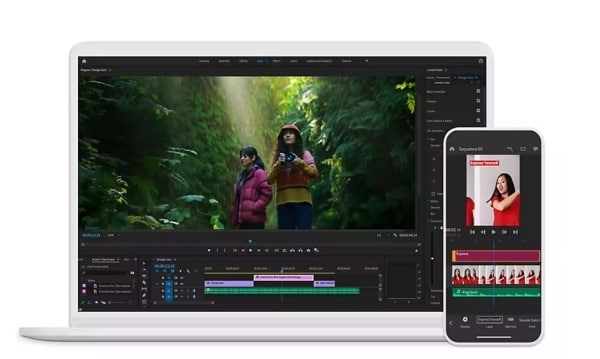
La funzione di editing audio con riduzione del rumore di Adobe Premiere Pro potrebbe darvi un aspetto professionale. È possibile modificare l'audio in Adobe Premiere Pro, applicare effetti e mixare in una sequenza tutti i file audio che il sistema del dispositivo è in grado di gestire. I canali delle tracce possono essere mono o 5.1 surround. Ci sono anche piste regolari e adattive.
I seguenti metodi vi guideranno nella rimozione del rumore con Adobe Premiere Pro. Deve essere in grado di fornire un audio di livello professionale.
Passo 1
Installare ed eseguire Adobe Premiere Pro sul desktop, quindi importare il clip audio.
Passo 2
Selezionare il/i clip desiderato/i nella dashboard di Adobe Premiere Pro. Quindi fare clic su Effetti nel riquadro di navigazione superiore.
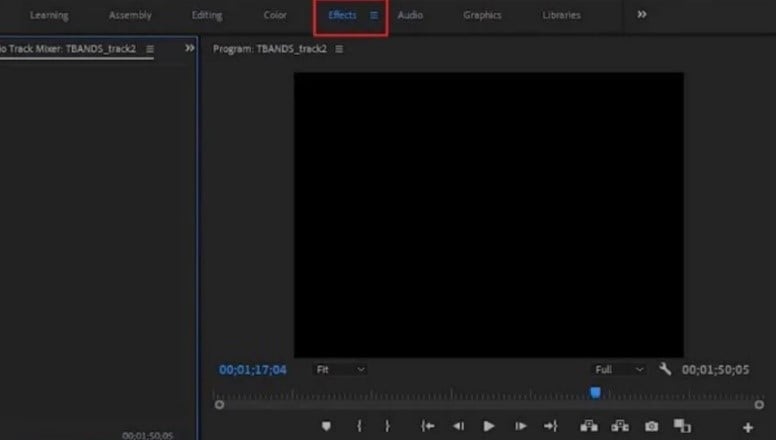
Passo 3
Nella sezione Effetti del pannello di navigazione sinistro, fare doppio clic su Effetti audio > Riduzione/ripristino del rumore > DeNoise.
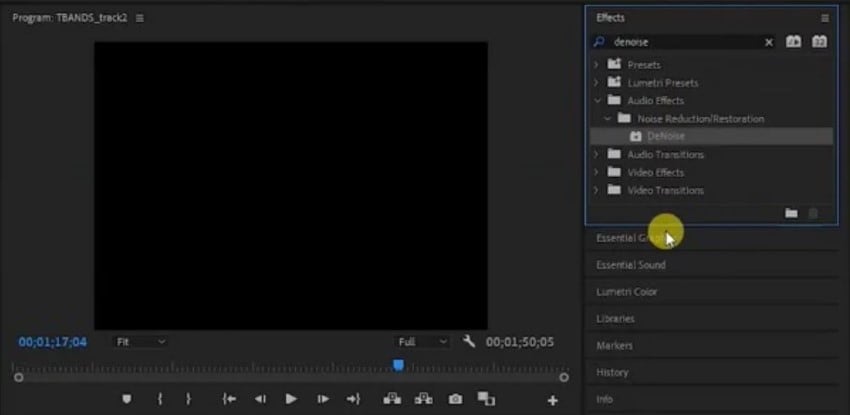
Passo 4
Per accedere ai Controlli effetto, fare clic su Modifica. Regolare la manopola Reduction fino a raggiungere -10db; ricordare che tutti i clip iniziano con un valore pari a zero.
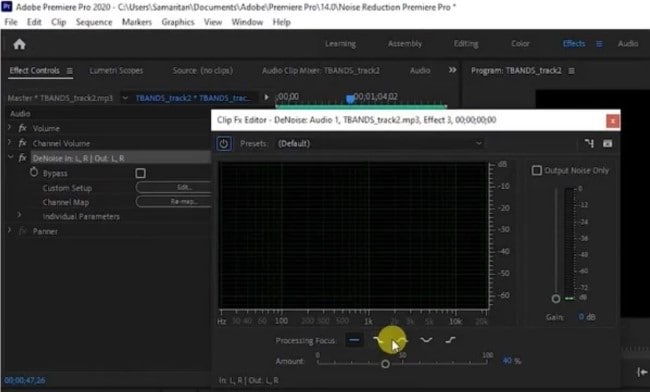
Passo 5
Fare clic sul pulsante Play per ascoltare il suono dell'effetto audio in tempo reale.

Suggerimento:
La riduzione del rumore e del riverbero ridurrà il volume del clip, quindi utilizzare il cursore Guadagno per ripristinare il livello audio.
Parte 3: Come rimuovere il rumore di fondo dall'audio utilizzando strumenti online
L'editing audio è un aspetto essenziale della produzione video e svolge un ruolo chiave nella realizzazione di un prodotto finito di alta qualità. Software avanzati come Adobe Premiere Pro offrono una suite completa di strumenti di editing audio, ma non tutti ne hanno accesso. È qui che strumenti online come Wondershare Media.io Vocal Remover possono aiutare. Offre una soluzione comoda e accessibile per ridurre il rumore nelle registrazioni audio.

Questo strumento online vanta diverse caratteristiche, tra cui:
- Facilità di navigazione. Media.io Vocal Remover ha un'interfaccia intuitiva e di facile comprensione, per cui può essere utilizzato da chiunque con qualsiasi competenza. Il design di facile utilizzo consente di eliminare rapidamente i rumori di fondo dall'audio registrato.
- Accessibile. Inoltre, è possibile modificare le registrazioni audio da qualsiasi luogo, poiché è possibile accedervi da qualsiasi dispositivo dotato di connessione Internet. È conveniente e non necessita di installazione, offrendo agli utenti un'esperienza senza problemi.

- Supporta l'importazione di tutti i principali tipi di file. Supporta quasi tutti i formati audio e video più diffusi, come MP3, MP4 e WMV. Ciò rende questo strumento online flessibile e pratico per l'editing audio.
Automatizzando l'intero processo di rimozione dell'audio dalle registrazioni musicali, gli utenti possono risparmiare tempo e fatica rispetto alla modifica e alla combinazione manuale dell'audio. Siete pronti a vedere Wondershare Media.io Vocal Remover in azione?Wondershare Media.io Vocal Remover rende le registrazioni audio più chiare e professionali riducendo l'eccessivo rumore vocale e di fondo.
Siete pronti a vedere Wondershare Media.io Vocal Remover in azione? Provate a rimuovere il rumore di fondo dalle vostre tracce audio. Ecco un breve tutorial su come utilizzare lo strumento in un progetto di produzione.
Passo 1
Visitate il sito ufficiale di Media.io Vocal Remover sul vostro browser. Quindi fare clic su Carica per importare registrazioni audio, musicali o video dal dispositivo.

Passo 2
Con Wondershare Media.io Vocal Remover, non è necessario separare manualmente le voci e la musica dai file audio. La piattaforma lo fa automaticamente per voi, quindi aspettate dopo una breve analisi. Il tempo necessario per completare questo processo dipende dalle dimensioni del file.

Passo 3
Prima di scaricare una traccia suddivisa, visualizzatela in anteprima per assicurarvi che suoni nel modo desiderato. Fare clic sul pulsante Play accanto a ciascun brano per ascoltarlo. Quindi, fare clic su Scarica quando si è soddisfatti e il gioco è fatto.

Nota:
Con Wondershare Media.io Voice Remover, tutte le tracce vengono prodotte in formato MP3 per impostazione predefinita.
Parte 4: Migliori pratiche per la rimozione del rumore durante l'editing audio
Il monitoraggio audio ha due scopi principali. Uno è quello di fornire a ingegneri e produttori di registrazione l'opportunità di verificare gli aspetti musicali e tecnici del loro lavoro. Un altro è verificare come gli ascoltatori ricevono la registrazione.

Ora sapete come utilizzare Wondershare Media.io Voice Remover come alternativa ad Adobe Premiere Pro. In questa sezione troverete i metodi più efficaci per ridurre il rumore durante l'editing di file audio e video. Anche se questi programmi possono essere utili, altri metodi e suggerimenti possono migliorare ulteriormente la qualità dell'audio.
Che si tratti di editing di podcast, brani musicali o videoclip, questi metodi aiutano a produrre un suono pulito e professionale.
Determinare il tipo di rumore
È necessario identificare la fonte del rumore di fondo nella registrazione. In questo modo sapranno quali strumenti possono essere utilizzati per rimuoverli efficacemente. Diversi effetti audio di Premiere Pro consentono di rimuovere efficacemente i rumori di fondo. Ad esempio, l'effetto "Riduci rumore" rimuove i suoni di sottofondo indesiderati, come i ticchettii. È inoltre possibile utilizzare l'effetto audio DeHum quando si sentono interferenze elettriche nel clip audio.
Utilizzare l'automazione
L'automazione può facilmente sostituire le attività noiose e ripetitive che fanno perdere tempo. Una volta organizzato il processo, esaminate ogni fase e valutate se il tempo impiegato è significativo. È invece più facile scoprire le operazioni che possono essere automatizzate. Ci possono essere applicazioni che possono essere incorporate nel flusso di lavoro se sono considerate adatte all'automazione.

Usate con parsimonia gli strumenti di riduzione del rumore
Anche se può essere utile, è fondamentale evitare un uso eccessivo. Se viene rimosso troppo rumore, il suono diventa robotico o artificiale. Utilizzando con parsimonia le tecniche di riduzione del rumore, l'obiettivo è quello di trovare un equilibrio tra la rimozione del rumore di fondo e il mantenimento di un suono autentico.
Indossare le cuffie
È buona norma indossare le cuffie durante l'editing dell'audio. In questo modo, il rumore rimanente può essere ascoltato più chiaramente e si possono apportare modifiche più accurate.

Mantenere una copia del file audio originale
Ricordate di conservare una copia del file audio originale prima di effettuare qualsiasi editing in post-produzione. Se si commette un errore o si esagera nella procedura di riduzione del rumore, è possibile ricominciare da capo.






